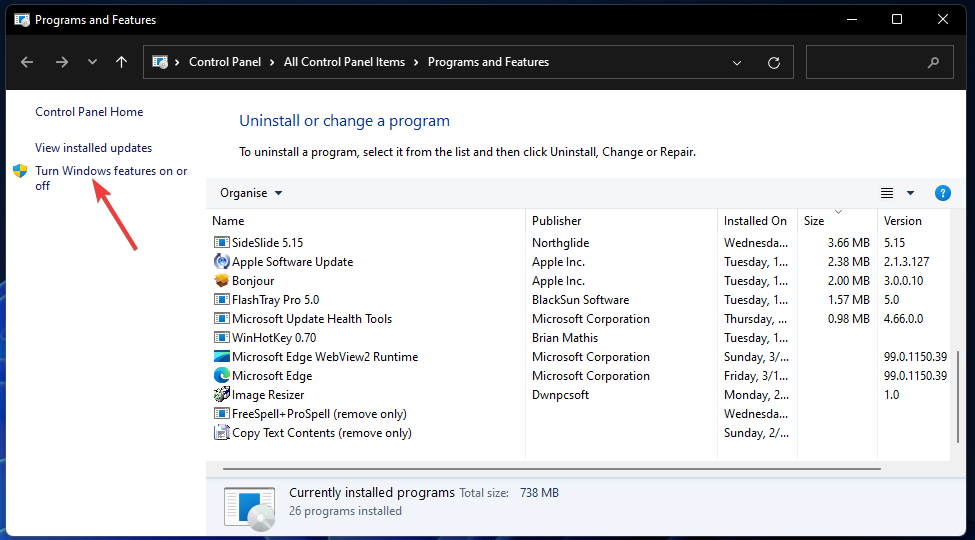- Uživatelé mohou aktivovat Windows 11, když dojde k chybě aktivace 0x87e10bc6.
- Nástroj pro odstraňování problémů s aktivací může být pro některé uživatele opravou chyby 0x87e10bc6.
- Někteří uživatelé mohou být také schopni opravit chybu aktivace systému Windows 11 0x87e10bc6 zakázáním a odinstalováním bran firewall.

XINSTALUJTE KLIKNUTÍM NA STAŽENÍ SOUBORU
Tento software opraví běžné počítačové chyby, ochrání vás před ztrátou souborů, malwarem, selháním hardwaru a optimalizuje váš počítač pro maximální výkon. Opravte problémy s počítačem a odstraňte viry nyní ve 3 snadných krocích:
- Stáhněte si Restoro PC Repair Tool který přichází s patentovanými technologiemi (patent k dispozici tady).
- Klikněte Začni skenovat najít problémy se systémem Windows, které by mohly způsobovat problémy s počítačem.
- Klikněte Opravit vše opravit problémy ovlivňující zabezpečení a výkon vašeho počítače
- Restoro byl stažen uživatelem 0 čtenáři tento měsíc.
Problém s chybou aktivace systému Windows 11 0x87e10bc6 u některých uživatelů nastává, když se pokoušejí aktivovat platformu pomocí kódu Product Key prostřednictvím Nastavení. Když k tomuto problému dojde, Aktivace na kartě Nastavení se zobrazí následující chybová zpráva:
Něco nám bránilo v komunikaci s našimi aktivačními servery. Počkejte několik minut a zkuste to znovu. Kód chyby: 0x87e10bc6.
Tato konkrétní chyba aktivace může nastat kvůli tomu, že firewall blokuje připojení k aktivačnímu serveru společnosti Microsoft. V důsledku toho uživatelé nemohou aktivovat Windows 11 pomocí svých kódů Product Key, když k této chybě dojde.
Bohužel dokonce Uživatelé Windows 10 byli sužováni stejným problémem v minulosti, takže připravenost řešit tento problém může znamenat obrovský rozdíl.
Musím aktivovat Windows 11?
Chcete-li systém Windows 11 nadále používat, není nutné jej aktivovat. Pokud však systém Windows 11 nebyl aktivován, existují určitá omezení. Na ploše si všimnete vodoznaku Aktivace systému Windows a pravidelných oznámení o aktivaci.
Nejpozoruhodnějším omezením je, že nastavení Personalizace systému Windows 11 je zašedlé, když není aktivováno.
Platformu proto nemůžete přizpůsobit žádným z nastavení na Personalizace tab. Tato karta obsahuje mimo jiné možnosti pro změnu motivů, barev a tapety na plochu.
Pokud vás to však netrápí, nemusíte opravovat chybu aktivace systému Windows 11 0x87e10bc6. Přesto můžete být stále schopni opravit tuto chybu v systému Windows 11 pomocí některých z těchto potenciálních řešení.
Jak mohu opravit chybu aktivace systému Windows 11 0x87e10bc6?
1. Zkuste Windows 11 aktivovat znovu o několik dní později
Může se stát, že chyba aktivace 0x87e10bc6 je způsobena problémem s aktivačním serverem společnosti Microsoft. Server může být dočasně mimo provoz.
V takovém případě možná budete muset počkat den nebo dva, než budete moci aktivovat Windows 11. Pokud problém přetrvává i po několika dnech, použijte níže uvedená řešení.
2. Spusťte nástroj pro odstraňování problémů s aktivací
- Klepněte na Windows 11 Start tlačítko a vyberte Nastavení.

- Vybrat Aktivace na Systém tab.

- Pak klikněte Stav aktivace rozšířit to.

- zmáčkni Odstraňte problémy knoflík.
- Počkejte, až nástroj pro odstraňování problémů naskenuje, a vyberte Použijte tuto opravu volba.
3. Použijte nástroj pro opravu systému od třetí strany
Tip odborníka: Některé problémy s PC je těžké řešit, zejména pokud jde o poškozená úložiště nebo chybějící soubory Windows. Pokud máte potíže s opravou chyby, váš systém může být částečně rozbitý. Doporučujeme nainstalovat Restoro, nástroj, který prohledá váš stroj a zjistí, v čem je chyba.
Klikněte zde stáhnout a začít opravovat.
Některé nástroje pro opravu systému třetích stran mohou poskytnout řešení pro chybu aktivace 0x87e10bc6.
Restoro patří mezi nejkomplexnější nástroj pro opravu systému třetích stran pro Windows 11/10. To je opravný nástroj, který dokáže opravit širokou škálu chyb systému Windows.
Restoro spouští některé z nejhlubších systémových skenů k detekci a řešení problémů se systémem Windows. Má databázové úložiště s více než 25 000 000 soubory, které jsou k dispozici pro nahrazení chybějících nebo poškozených souborů.
Překontrolovat naše recenze Restoro pro úplné podrobnosti o tomto softwaru.
⇒Získejte Restoro
4. Použijte příkazový řádek
- Klepněte na tlačítko na hlavním panelu s ikonou lupy.

- Zadejte klíčové slovo cmd ve vyhledávacím poli klikněte pravým tlačítkem na výsledek hledání příkazového řádku a vyberte Spustit jako administrátor.

- Poté zadejte tento příkaz a stiskněte Vstupte:
slmgr /ipk *Produktový klíč*
- Dále zadejte následující a stiskněte Return:
slmgr /ato - Klikněte OK v dialogovém okně Windows Script Host, které se otevře.
- Restartujte počítač nebo notebook výběrem Napájení > Restartujte z nabídky Start.
POZNÁMKA
Budete muset vyměnit *Product Key* ve výše uvedeném příkazu se skutečným aktivačním klíčem.
- Miracast nefunguje ve Windows 11? Oprav to hned
- Zde je návod, jak změnit nastavení fotoaparátu v systému Windows 11
- Jak změnit účet správce v systému Windows 11
- Sandbox Windows 11 nefunguje? Oprav to hned
5. Dočasně vypněte bránu firewall programu Windows Defender
- Otevřete vyhledávací nástroj a zadejte Brána firewall systému Windows Defender ve svém vyhledávacím poli.
- Klikněte Brána firewall systému Windows Defender otevřete jeho aplet Ovládací panely.
- Pak klikněte Zapněte nebo vypněte bránu Windows Defender Firewall vyvolat ty možnosti.

- Vybrat Vypněte bránu Windows Defender Firewall možnosti zobrazené přímo níže.

- zmáčkni OK tlačítko pro použití nastavení. Poté zkuste znovu aktivovat Windows 11.
6. Odinstalujte software brány firewall třetí strany
- Nejprve stiskněte tlačítko Okna + X kombinace kláves pro otevření nabídky pokročilého uživatele.
- Vybrat Běh zkratka.

- Zadejte tento text a klikněte OK pro otevření Programů a funkcí:
appwiz.cpl
- Vyberte jakýkoli software brány firewall třetí strany uvedený v apletu Programy a funkce.

- Klikněte na Odinstalovat možnost a Ano k odstranění softwaru brány firewall.
- Restartujte počítač a zkuste znovu aktivovat Windows 11.
Můžete také odinstalovat software a vymazat všechny zbytky pomocí odinstalačních nástrojů třetích stran, jako je např IObit Uninstaller. IObit Uninstaller je bezplatný software, který obsahuje více možností a funkcí pro odstranění softwaru než výchozí aplet pro odinstalaci systému Windows 11.
POZNÁMKA
Všimněte si, že antivirový software třetích stran může také obsahovat brány firewall. Proto se doporučuje odinstalovat také antivirové nástroje třetích stran.
7. Obnovte svůj OS do předchozího bodu
- Otevřete Spustit, jak je popsáno v prvních několika krocích předchozího rozlišení.
- Chcete-li otevřít nástroj Obnovení systému, zadejte tento příkaz a klepněte na OK:
rstrui - Vybrat Vyberte jiný bod obnovení pokud je tato možnost k dispozici, a klepněte na další pokračovat.

- Vyberte nejstarší možný bod obnovení a klikněte další.

- zmáčkni Dokončit knoflík.

POZNÁMKA
Obnovení systému Windows 11 na dřívější dobu odstraní software nainstalovaný před tímto datem. Kliknutím můžete zkontrolovat, jaký software vybraný bod obnovení ovlivňuje Vyhledejte postižené programy v rámci Obnovení systému.
Mohu místo toho aktivovat Windows 11 telefonem?
Pro aktivaci Windows 11 existuje metoda offline telefonu. Můžete si vybrat aktivaci systému Windows telefonem prostřednictvím Nastavení, jak je uvedeno na stránkách společnosti Microsoft Webová stránka pro aktivaci produktu. Případně zadejte slui.exe 4 v okně Spustit a klikněte na OK knoflík.
V okně Aktivace systému Windows, které se otevře, budete muset v rozevírací nabídce vybrat umístění. Poté se v okně zobrazí některá bezplatná čísla, na která lze zavolat za účelem aktivace systému Windows. Poznamenejte si čísla potřebná k aktivaci platformy offline.
Pokud je však váš počítač připojen k internetu, neměli byste si systém Windows 11 aktivovat přes telefon. Zkuste nejprve použít všechna potenciální řešení pro chybu 0x87e10bc6 výše. Opravy v našem Nelze aktivovat vaši kopii Windows 11 průvodce může také pomoci vyřešit tento problém.
O chybě aktivace Windows 11 0x87e10bc6 můžete diskutovat v sekci komentářů níže. Neváhejte a přidejte jakékoli dotazy nebo dokonce sdílejte jakékoli jiné chybové rozlišení 0x87e10bc6.
 Stále máte problémy?Opravte je pomocí tohoto nástroje:
Stále máte problémy?Opravte je pomocí tohoto nástroje:
- Stáhněte si tento nástroj na opravu počítače hodnoceno jako skvělé na TrustPilot.com (stahování začíná na této stránce).
- Klikněte Začni skenovat najít problémy se systémem Windows, které by mohly způsobovat problémy s počítačem.
- Klikněte Opravit vše opravit problémy s patentovanými technologiemi (Exkluzivní sleva pro naše čtenáře).
Restoro byl stažen uživatelem 0 čtenáři tento měsíc.